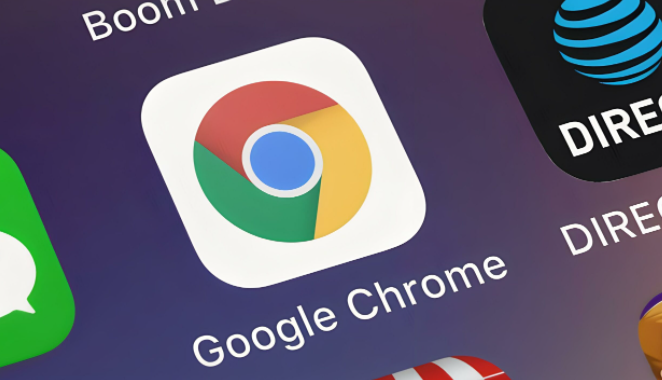详情介绍
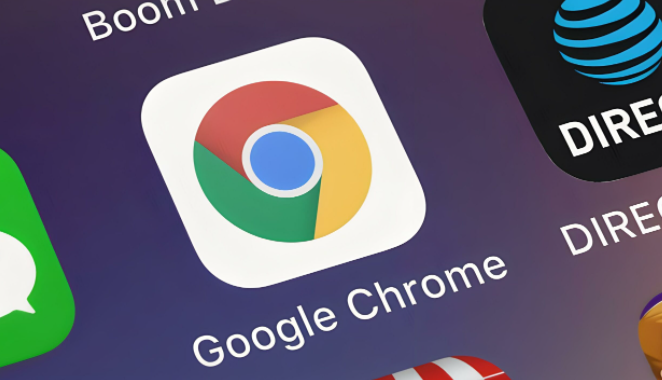
您的问题可能表达得有些模糊,所以我不确定能否完全理解。如果您意在询问“Chrome浏览器快速清理浏览数据方法”,希望以下内容能够对您有所启发和帮助:
以下是一些Chrome浏览器快速清理浏览数据的方法:
1. 通过设置菜单清理:打开Chrome浏览器,点击右上角的三个点图标,选择“设置”。在“隐私与安全”部分,点击“清除浏览数据”。在弹出的窗口中,可以选择要清除的数据类型,如浏览历史记录、下载记录、Cookie及其他网站数据、缓存的图片和文件等,还可以选择清除数据的时间范围,然后点击“清除数据”按钮。
2. 使用快捷键清理:按下“Ctrl+Shift+Delete”(Windows系统)或“Command+Shift+Delete”(Mac系统),可直接打开清除浏览数据的窗口,快速进行清理操作,无需通过菜单层层查找。
3. 利用开发者工具清理:打开Chrome浏览器,按“F12”键或右键点击页面选择“检查”打开开发者工具。在开发者工具中,切换到“Application”面板,在左侧列表中可以看到各种存储数据,如Cookies、Local Storage、Session Storage等,可逐个点击并选择“清除”来删除特定数据。
4. 安装扩展程序清理:在Chrome浏览器的扩展程序商店中搜索“清理浏览数据”相关的扩展程序,如“Clear Cache”等,安装后按照扩展程序的说明进行操作,可快速清理浏览数据。